ps中怎样给图形添加透视
1、打开ps软件,这里我为了给大家做示范,新建了一个文件,在新建文件的基础上,我还新建了一个图层,如图所示,选择矩形工具下的形状图层,颜色选择为蓝色,如图所示

2、选中形状图层后,移动鼠标画出一个矩形,点击快捷键ctrl+T,对所画的矩形进行框选,如图所示
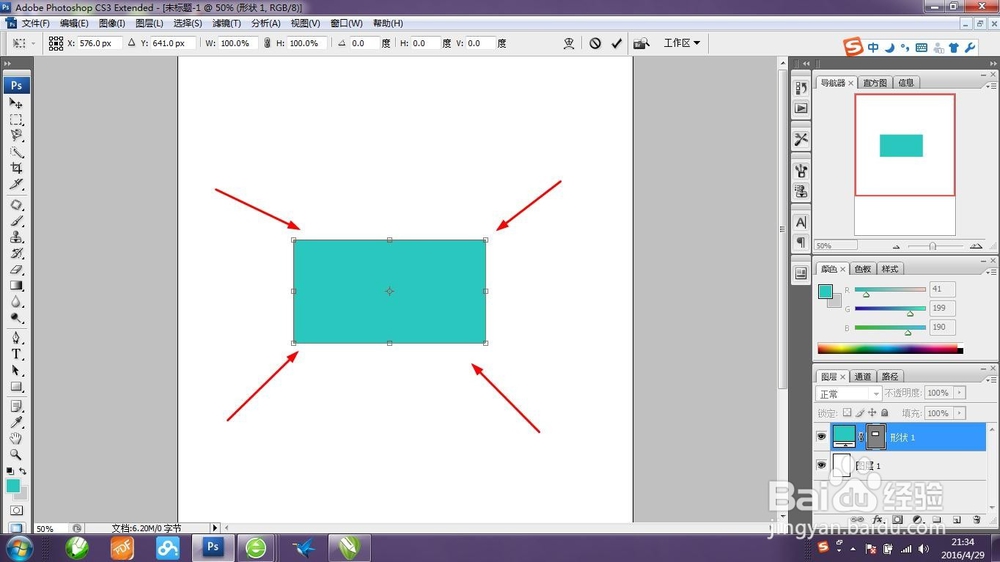
3、在图形变成如上图所示后,点击鼠标右键,弹出如图所示栏目,选择透视命令

4、选择透视后,发现当鼠标移动到矩形的四角时,光标有所变化,将其拖动,矩形也跟着变化,并且其变化呈透视关系,效果如图

5、在透视结束后,要取消对图形的选中,如图所示点击选择按键,弹出如图所示对话框,点击确定按键即可退出选择


6、步骤5中取消选择的办法比较麻烦,我们还可以单击enter键将其取消框选,效果如图
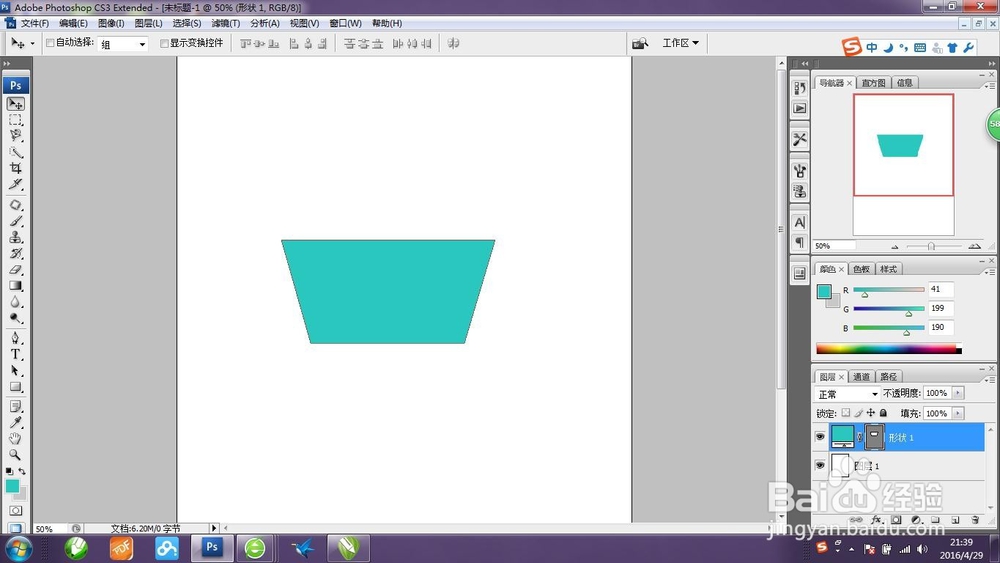
声明:本网站引用、摘录或转载内容仅供网站访问者交流或参考,不代表本站立场,如存在版权或非法内容,请联系站长删除,联系邮箱:site.kefu@qq.com。
阅读量:187
阅读量:24
阅读量:31
阅读量:83
阅读量:169